De beste måtene å sende filer i nettleseren din [Hvordan]
- Hvis du lurer på hvordan du skal sende filer i nettleseren din, kan et spesialisert verktøy helt klart hjelpe deg med å nyte den beste filoverføringsopplevelsen.
- Vårt forslag kommer med forskjellige løsninger for dataoverføring og en spesiell ZipSend-funksjon.
- Forutsatt at du er fast bestemt på å finne ut hvordan du sender filer til noen i en nettleser, kan du også bruke noen pålitelige overføringssider.
- Du finner nedenfor et bestemt nettsted som til og med lar deg sende nedlastingen via sosiale medier. Bare se nærmere og ta et valg!
For å fikse forskjellige PC-problemer, anbefaler vi Restoro PC Repair Tool: Denne programvaren reparerer vanlige datamaskinfeil, beskytter deg mot tap av filer, skadelig programvare, maskinvarefeil og optimaliserer PC-en for maksimal ytelse. Løs PC-problemer og fjern virus nå i tre enkle trinn:
- Last ned Restoro PC-reparasjonsverktøy som følger med patenterte teknologier (patent tilgjengelig her ).
- Klikk Start Scan for å finne Windows-problemer som kan forårsake PC-problemer.
- Klikk på Reparer alt for å fikse problemer som påvirker datamaskinens sikkerhet og ytelse
- Restoro har blitt lastet ned av 662 786 lesere denne måneden.
Hvis du ikke er sikker på hvordan du sender filer i nettleseren din, kan det gi deg hodepine, spesielt når dataene du vil overføre er for store for e-posttjenesten din.
Internett tilbyr forskjellige løsninger på dette problemet, men det er alltid vanskelig å fortelle hvilken som passer best for dine spesielle behov og harddiskens kapasitet.
Vi utarbeidet en guide som gir all informasjonen du trenger å vite for å velge riktig metode og bruke den deretter, for å sende filer på kort tid.
Hvordan kan jeg sende filer i nettleseren min?
1 Prøv WinZip for å få den beste filoverføringsopplevelsen
- Åpne WinZip-vinduet og klikk alternativet Start en ny deling.
- Velg filene som skal overføres.
- Velg komprimering av filene og del dem via e-post eller gjennom skyen.
- Så er det bare å sende nedlastningskoblingen til mottakeren.
Med WinZip trenger du ikke lenger bekymre deg for hvordan du sender filer i nettleseren, fordi dette verktøyet kommer med forskjellige løsninger for dataoverføring.
Takket være ZipSend-funksjonen vil du kunne sende filer direkte fra appen til e-post, sosiale medier eller skylagring.
WinZip kommer med kraftige komprimeringsverktøy, og det er i stand til å arkivere formater som ZIPX eller ZIP og også LHA / LZH.
En interessant funksjon er at den også tillater 256-biters AES-kryptering. Dra nytte av alle disse med en gang!
2 Bruk noen pålitelige overføringssteder
pCloud Transfer
- Gå til det offisielle pCloud Transfer-nettstedet i nettleseren din.
- På høyre side av siden skriver du e-postadressene til mottakerne så vel som dine egne.
- Gå til Klikk her for å legge til filer og velg dataene du vil overføre.
- Klikk på Send filer.
pCloud Transfer er et av de beste nettstedene for øyeblikket for å sende store filer på en gratis, sikker og enkel måte.
Den største fordelen er at du kan overføre opptil 10 GB hvis du oppretter en konto.
Med pCloud får du 256-biters AES-kryptering for alle filene dine, ubegrenset filstørrelse og hastighet, og alternativ for datagjenoppretting.
En funksjon som er tidsbesparende er at du kan laste opp direkte fra kamerarullen din, og du får også en innebygd lydspiller.
WeTransfer
- Gå til det offisielle WeTransfer-nettstedet.
- På WeTransfer-nettsiden klikker du på Legg til filer- knappen.
- Velg filene du vil sende.
- Skriv inn mottakerens e-post og meldingen din.
- Klikk på Overfør.
WeTransfer er et velkjent nettsted for filoverføring fra tredjepart. Du kan sende opptil 2 GB gratis eller opptil 20 GB med Pro-versjonen.
Du trenger ikke å opprette en konto for å kunne bruke, og som forventet, det sikrer en sikker overføringsprosess.
Kjør en systemskanning for å oppdage potensielle feil
Klikk Start Scan for å finne Windows-problemer.
Klikk på Reparer alt for å løse problemer med patenterte teknologier.
Kjør en PC-skanning med Restoro reparasjonsverktøy for å finne feil som forårsaker sikkerhetsproblemer og forsinkelser. Etter at skanningen er fullført, erstatter reparasjonsprosessen skadede filer med nye Windows-filer og komponenter.
Et annet interessant aspekt er at det varsler deg om mottakeren lastet ned filene, eller hvis vedkommende ikke mottok dem i det hele tatt.
TransferNow
- Få tilgang til TransferNow i nettleseren din.
- Klikk på den store oransje knappen Start til høyre på siden.
- Velg filene som skal overføres.
- Klikk på Send.
Med TransferNow kan du sende opptil 4 GB filer uten ekstra kostnad eller opptil 20 GB hvis du velger Premium-fordeler.
Dette nettstedet tilbyr også en teamplan som betyr at den lar flere brukere sende opptil 50 GB filer, noe som er ganske perfekt for bedrifter.
Du trenger ikke en konto hvis du velger den gratis versjonen. En annen praktisk funksjon er at du også kan sende nedlastingen via sosiale medier.
3 Bruk en skylagringstjeneste
Google Disk
Google Drive er den desidert mest sjenerøse skylagringstjenesten som lar deg sende opptil 15 GB gratis. Alt du trenger å gjøre er å opprette en Google-konto.
Det er veldig komplisert, noe som betyr at det lar deg redigere eller opprette filer. Det tilbyr også to synkroniseringsverktøy for skrivebordet, sikkerhetskopiering og synkronisering, samt File Stream for forretningsbrukere.
Du kan få mest mulig ut av Google Drive ved å utforske funksjoner som Docs, Sheets, Slides og Photos.
Hvis du trenger mer online lagring, kan du prøve Google One-versjonene som kan lagre opptil 200 GB.
Dropbox
- Logg på Dropbox.
- Få tilgang til filen du vil overføre.
- Hold markøren over filen og klikk på Del- knappen.
- Skriv inn e-postadressen til mottakeren.
- Klikk på Send.
Dropbox er et verktøy som tilbyr skylagring og synkroniseringstjenester og lar deg lagre opptil 2 GB gratis. Men hvis du trenger mer plass, for eksempel opptil 3 TB, må du betale for det.
Denne skytjenesten er kompatibel med alle essensielle systemer for øyeblikket, inkludert Windows, Mac, Linux.
Det gir sikre metoder for filoverføring, den bruker standard SSL / TLS og 256-bit AES. Den enkleste metoden for å dele filer med Dropbox er å opprette en konto. Når du har gjort dette, følger du bare trinnene beskrevet ovenfor.
Når det gjelder hvordan du kan sende filer i nettleseren din, har du noen sjenerøse alternativer, og vi håper at denne guiden var nyttig i din situasjon.
Del gjerne din erfaring med oss ved å bruke kommentarfeltet nedenfor.
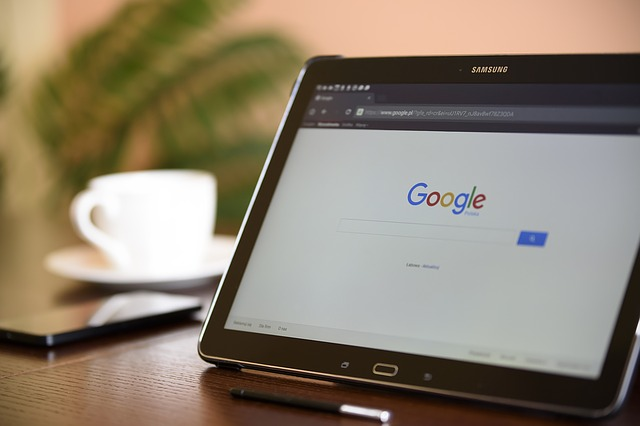
![De beste måtene å sende filer i nettleseren din [Hvordan]](https://howto.mediadoma.com/wp-content/uploads/2021/03/post-67155-605018e68d266.jpg)
![De beste måtene å sende filer i nettleseren din [Hvordan]](https://howto.mediadoma.com/wp-content/uploads/2021/03/post-67155-605018e7ce77f.png)
![De beste måtene å sende filer i nettleseren din [Hvordan]](https://howto.mediadoma.com/wp-content/uploads/2021/03/post-67155-605018e9490d3.png)
![De beste måtene å sende filer i nettleseren din [Hvordan]](https://howto.mediadoma.com/wp-content/uploads/2021/03/post-67155-605018ec70ba7.jpg)
![De beste måtene å sende filer i nettleseren din [Hvordan]](https://howto.mediadoma.com/wp-content/uploads/2021/03/post-67155-605018edb554b.png)
![De beste måtene å sende filer i nettleseren din [Hvordan]](https://howto.mediadoma.com/wp-content/uploads/2021/03/post-67155-605018ef6bf87.jpg)